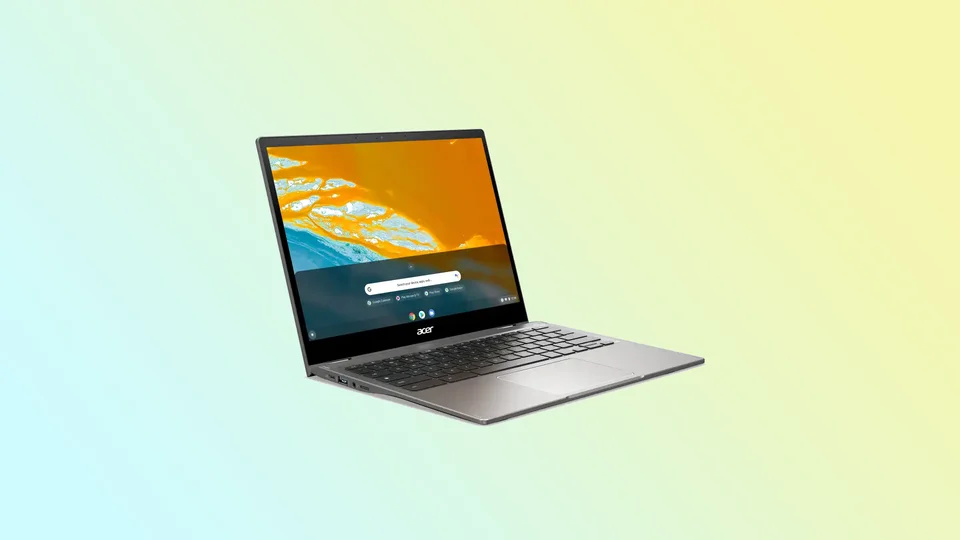Chromebooks er et fremragende valg for dem, der har brug for en pålidelig og brugervenlig bærbar computer. Den er primært designet til at surfe og se videoer og er også et godt valg til studier. Der er mange virksomheder, der producerer Chromebooks. Blandt dem er Google, Asus, HP, HP, Acer osv. De fungerer dog ikke som en Windows-pc eller Mac. Sådanne bærbare computere har deres eget Chrome OS.
Som enhver anden bærbar computer kan Chromebook støde på problemer. Et af de mest frustrerende problemer er, når den ikke vil tænde. Der er to hovedårsager til, at det sker. Det kan skyldes en fejl i opladeren eller et internt teknisk problem.
Lad os se på nogle trin til fejlfinding.
Kontroller opladeren og strømforbindelsen
Først og fremmest skal du kontrollere, om din Chromebook er tændt igen. Hvis du f.eks. har ladet den stå i standbytilstand i lang tid, kan den simpelthen være løbet tør for strøm. Prøv at oplade den som sædvanlig, men skynd dig ikke at tænde den med det samme. Vent 10-15 minutter, og tryk derefter på tænd/sluk-knappen.
Hvis din Chromebook stadig ikke tændes, og hvis opladningslampen ikke lyser, skal du kontrollere, at opladeren er sat korrekt og sikkert i stikket. Du kan flytte opladningsstikket i porten en smule og se, om lyset blinker eller forsvinder. Hvis det er tilfældet, kan stikket være beskadiget. Kontroller også stikkontakten for at sikre, at den fungerer korrekt.
Nogle gange kan opladerens indgang blive snavset af hyppig brug. Du kan prøve at rengøre den med noget tyndt, f.eks. en tandstik. Vær dog forsigtig med ikke at beskadige den. Du kan også forsøge at blæse støvet ud af porten. På ældre versioner af Chromebook’en kan du også tage batteriet ud af stikket og støve det af.
Derefter skal du sætte opladeren i din Chromebook og lade den stå i 10-15 minutter, som allerede nævnt tidligere. Prøv derefter at tænde den igen.
Udfør en Powerwash (fabriksnulstilling)
Hvis du er sikker på, at din opladning er intakt, men at lyset blinker eller forsvinder hele tiden, kan du prøve at nulstille din Chromebook til fabriksindstillingerne. Det kaldes Powerwash. Følg disse trin for at udføre det:
- Log ud af din konto.
- Tryk derefter på Ctrl + Alt + Shift + R og hold dem nede.
- Vælg derefter Genstart.
- Vælg Powerwash i den boks, der vises, og klik på Fortsæt.
- Til sidst skal du følge de trin, der vises, og logge på med din Google-konto.
Når du har nulstillet, skal du kontrollere, om problemet stadig eksisterer, og derefter konfigurere din Chromebook fra bunden. Disse trin gælder for alle Chromebook-mærker. Men hvis det ikke virker, kan du prøve en hård nulstilling.
Udfør en hård nulstilling
Før du begynder, skal du huske, at hard reset rydder Chromebookens hukommelse og genopretter den til standardindstillingerne. Sørg derfor for, at du har sikkerhedskopieret alle vigtige data. Desuden kan denne proces variere fra producent til producent.
For Asus og HP
- Først skal du afbryde opladeren og andre eksterne enheder (f.eks. mus eller tastatur) fra Chromebook’en.
- Sluk den derefter ved at holde tænd/sluk-knappen nede i mindst 4 sekunder for at tvinge den til at lukke ned.
- Derefter skal du trykke på knappen Opdater og holde den nede, og derefter trykke på tænd/sluk-knappen, mens du holder Opdater nede.

- Når Chromebook’en er tændt, skal du slippe knappen Opdater.
For Google, Acer og Samsung
- Afbryd opladeren og andre perifere enheder (f.eks. mus eller tastatur).
- Tryk på Esc-tasten og knappen Opdater og hold dem nede samtidig.
- Mens du holder disse knapper nede, skal du trykke på tænd/sluk-knappen for at tænde for Chromebook’en.
- Når der vises en meddelelse på skærmen, skal du slippe de andre taster.
Hvis du har en ældre version af Chromebook, skal du tage strømadapteren ud af stikkontakten. Sæt derefter en papirclips eller et lignende værktøj ind i hullet på undersiden af Chromebook’en. Hold papirklipsen på plads, mens du sætter strømadapteren i stikket. Til sidst skal du forsøge at tænde din Chromebook.
Du skal muligvis udføre dette trin to til tre gange, hvis dit første forsøg mislykkes. Når skærmen Recovery (genoprettelse) vises, skal du lade Chromebooken oplade i 10-15 minutter. Genstart derefter Chromebook’en.
Kontakt support eller reparationscenteret
Hvis ingen af ovenstående metoder har hjulpet dig med at tænde din Chromebook, er den bedste løsning at kontakte producentens supportteam for at få yderligere hjælp. De kan muligvis diagnosticere problemet og finde en løsning.
Du kan kontakte producentens supportteam eller et certificeret reparationscenter for at se, om de kan diagnosticere og løse problemet. Hvis din Chromebook stadig er omfattet af garantien, foreslår jeg, at du kontakter producenten for at få repareret eller udskiftet din Chromebook.